Adobe Acrobat Pro:PDFから画像を抽出する方法

PDFファイルの画像が必要になる場合があります。ドキュメントの一部のスクリーンショットを撮ることはできますが、Acrobat Proに組み込まれている機能を使用すると、より簡単な方法があります。
PDFファイルの画像が必要になる場合があります。 ドキュメントの一部のスクリーンショットを撮ることはできますが、Acrobat Proに組み込まれている機能を使用して、はるかに簡単な方法があります。方法は次のとおりです。
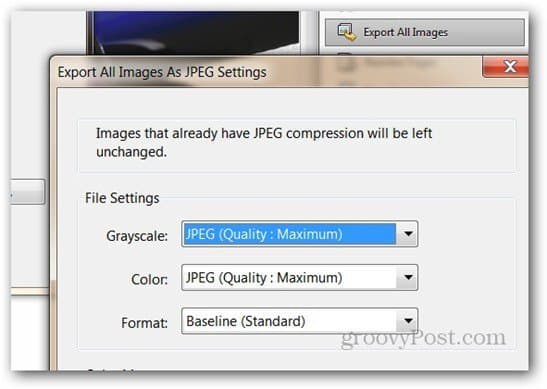
実際、これ以上簡単なことはありません。画像を抽出するPDFドキュメントを開きます。次に、Adobe Acrobat Proのツールバーの[表示] >> [ツール] >> [ドキュメント処理]に移動します。
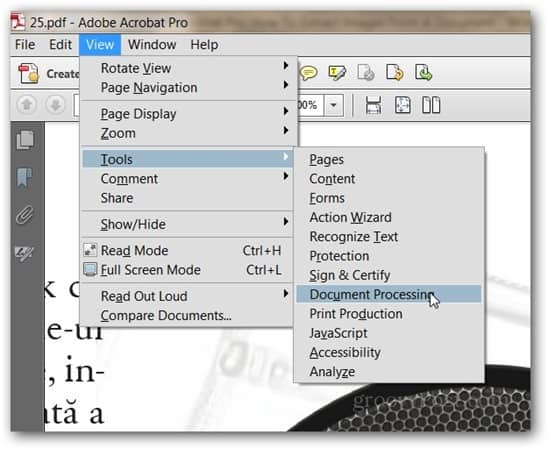
これで、Acrobat Proウィンドウの右側にメニューが開きます。そのメニューで、[すべての画像をエクスポート]をクリックします。
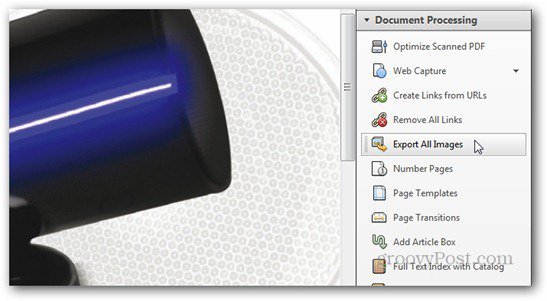
ウィンドウがポップアップし、写真を保存する場所を決定できます。
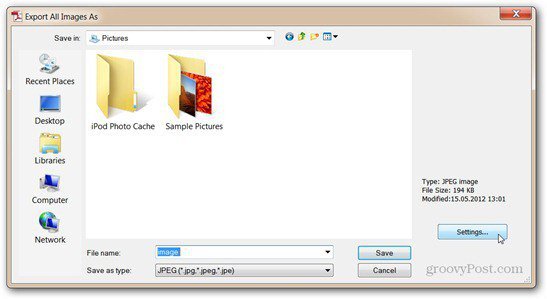
そのウィンドウで[設定]をクリックすると、設定できますエクスポート操作のいくつかの詳細-画像の品質や色の管理など。また、特定の寸法がインチ(1インチなど)より小さい画像を除外することもできます。これにより、おそらく必要なページ内のグラフィック要素のエクスポートを回避できます。
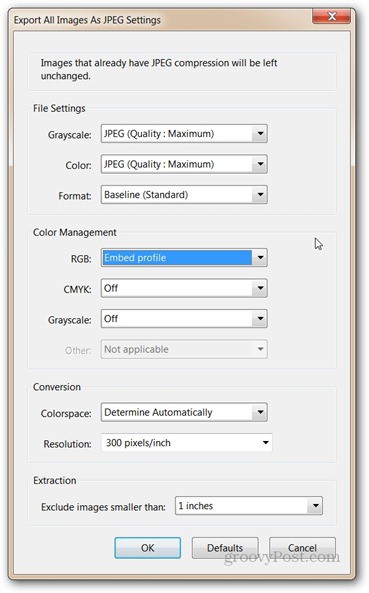
オプションを設定したら、[OK]をクリックします。その後、前のウィンドウに戻り、[保存]をクリックします。選択したフォルダに画像がエクスポートされます。
Office 2010を使用している場合は、Nitro PDF Editing Companionを試してください。コンテンツ抽出(プレーンテキストへの変換、スナップショットツール、PDFでの画像の抽出)を提供できます。










コメントを残す